نصب درایور برای مادربرد
یکی از اجزای اصلی رایانه مادربرد است. تمام بقیه تجهیزات بر روی آن قرار گرفته و به آن متصل شده است. قبل از استفاده از رایانه خود، باید رانندگان برای مادربرد را نصب کنید تا همه اجزای آن به درستی کار کنند. بیایید به تمام روش های این روند نگاه کنیم.
محتوا
نصب درایور برای مادربرد
یک آداپتور شبکه، اتصال دهنده های مختلف، یک کارت صدا و برخی از اجزای دیگر بر روی مادربرد وجود دارد، بنابراین شما باید برای هر یک از آنها یک نرم افزار جداگانه نصب کنید. روش های داده شده در این مقاله مستلزم نصب همه فایل ها در یک بار است، در حالی که در دیگر موارد کاربر باید همه چیز را یک به یک نصب کند. مناسب ترین روش را انتخاب کنید و فقط دستورالعمل ها را دنبال کنید، سپس همه چیز کار خواهد کرد.
روش 1: صفحه تولید کننده رسمی
شرکت های زیادی وجود ندارند که مادربورد ها را تولید کنند، همه آنها وب سایت خود را دارند، در حالی که همه اطلاعات لازم در آن قرار دارد، از جمله آخرین رانندگان. شما می توانید آنها را پیدا کنید و آنها را به صورت زیر دانلود کنید:
- وب سایت رسمی سازنده را باز کنید. این بسیار آسان است که آن را از طریق جستجو در هر مرورگر پیدا کنید، یا آدرس در دستورالعمل ها در جعبه خود جزء نشان داده شده است. به قسمت "پشتیبانی" یا "درایور" بروید .
- در اغلب موارد، یک خط ویژه در سایت وجود دارد، که در آن شما باید مدل مادربرد را وارد کنید، سپس به صفحه آن بروید.
- بررسی کنید که مدل درست در برگه نمایش داده شده است، سپس روی دکمه "دانلود" کلیک کنید.
- قبل از دانلود، اطمینان حاصل کنید که نسخه صحیح سیستم عامل تعریف شده است. اگر سایت خود نمی تواند آن را تشخیص دهد، اطلاعات را به صورت دستی وارد کنید، انتخاب گزینه مناسب از لیست.
- بعد، خط را با راننده پیدا کنید، مطمئن شوید که این آخرین نسخه است، و بر روی دکمه "دانلود" یا در یکی از لینک های ارائه شده توسط سازنده کلیک کنید.
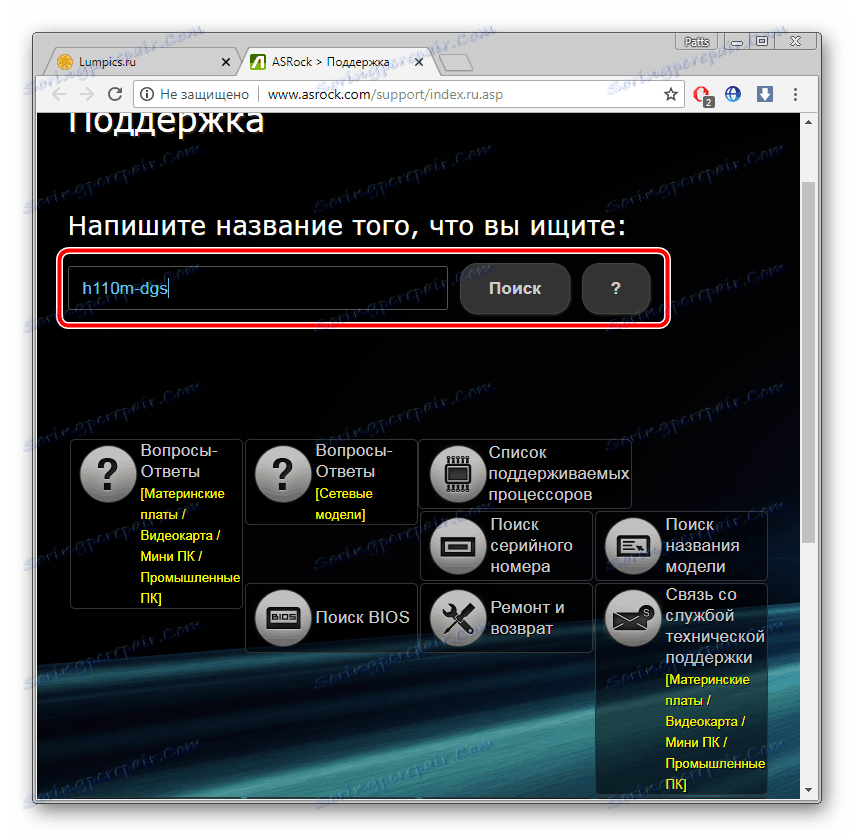
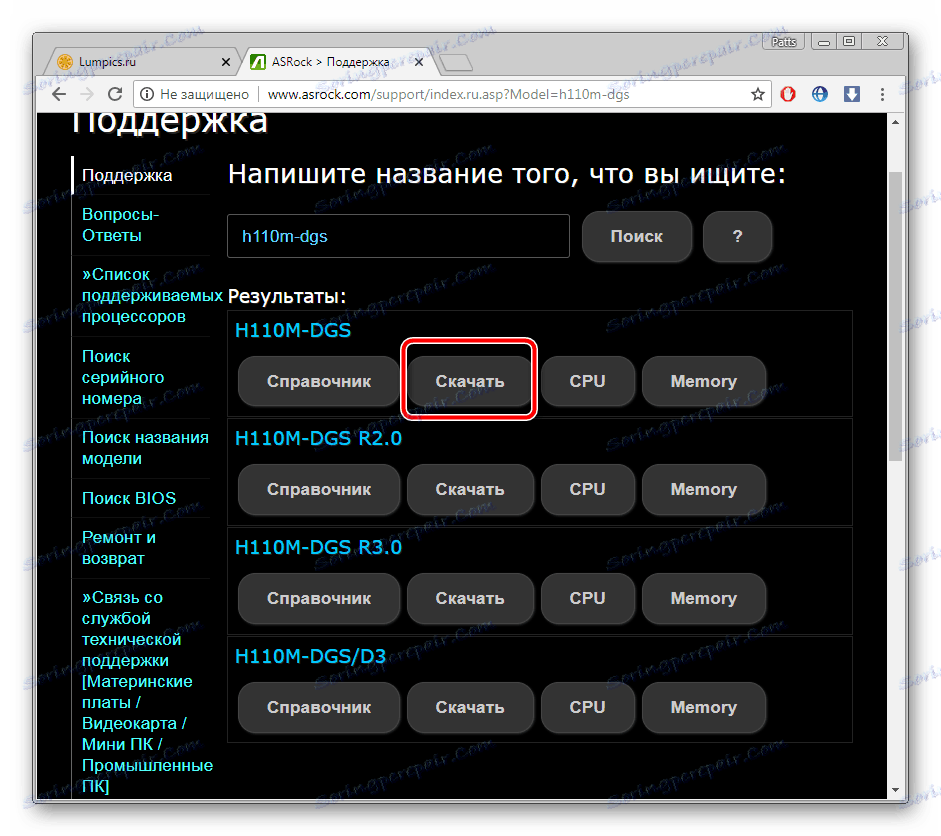

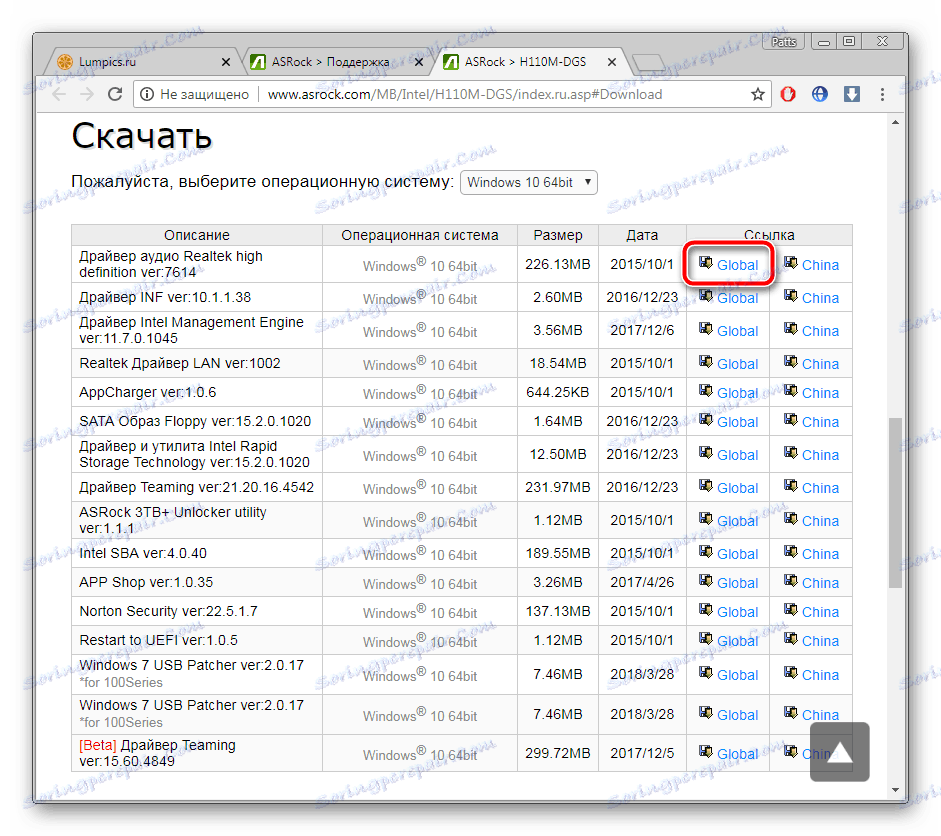
دانلود فایل شروع خواهد شد، پس از آن فقط برای باز کردن آن ادامه خواهد داشت و روند نصب خودکار شروع خواهد شد. پس از تکمیل، توصیه می شود کامپیوتر را برای تغییرات به اجرا در آوردن مجدد کنید.
روش 2: سودمند از سازنده
تولید کنندگان کامپوننت های بزرگ اغلب نرم افزار های خود را دارند که اسکن می کنند و سپس به روز رسانی های موجود را نصب می کنند. با استفاده از این، شما می توانید تمام رانندگان مورد نظر جدید را بلافاصله قرار دهید. شما نیاز دارید:
- به وب سایت رسمی تولید کننده مادربرد بروید و بخش "نرم افزار" یا "نرم افزار" را انتخاب کنید . در لیستی که باز می شود، شما بلافاصله این نرم افزار را پیدا خواهید کرد.
- آخرین نسخه را انتخاب کرده و روی دکمه "دانلود" کلیک کنید.
- نصب به طور خودکار انجام می شود؛ همه چیزهایی که باید انجام دهید این است که برنامه را راه اندازی کنید و به بخش BIOS و رانندگان بروید .
- صبر کنید تا اسکن کامل شود، فایلهایی را که میخواهید نصب کنید را بررسی کنید و بر روی «بروزرسانی» یا «نصب» کلیک کنید.
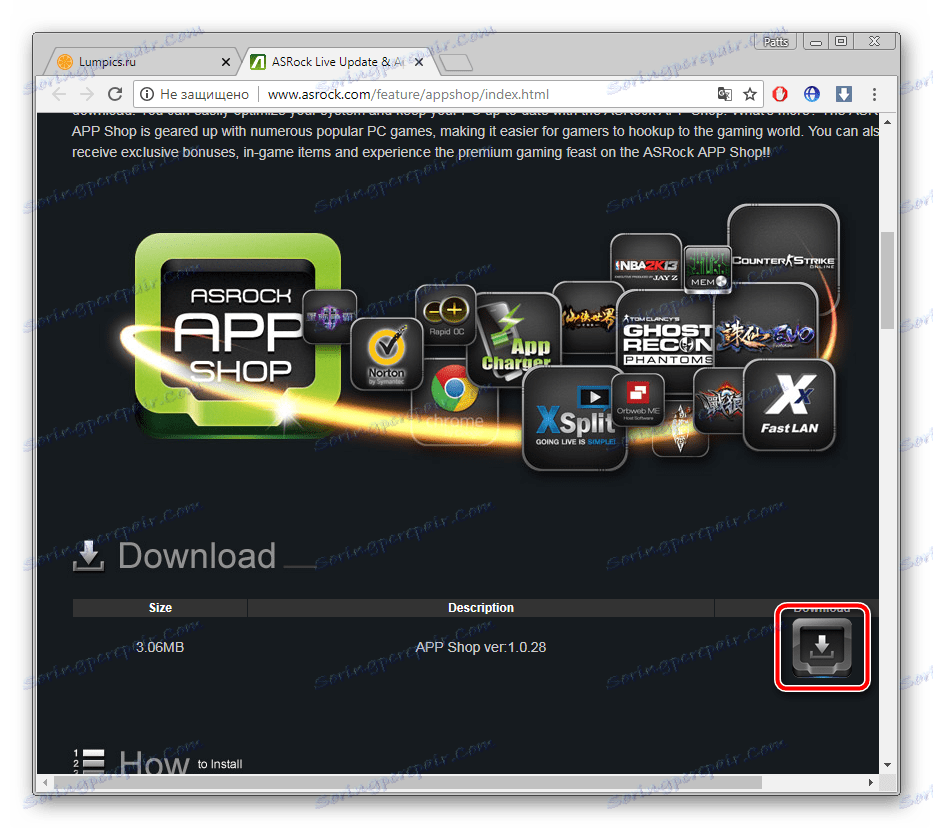
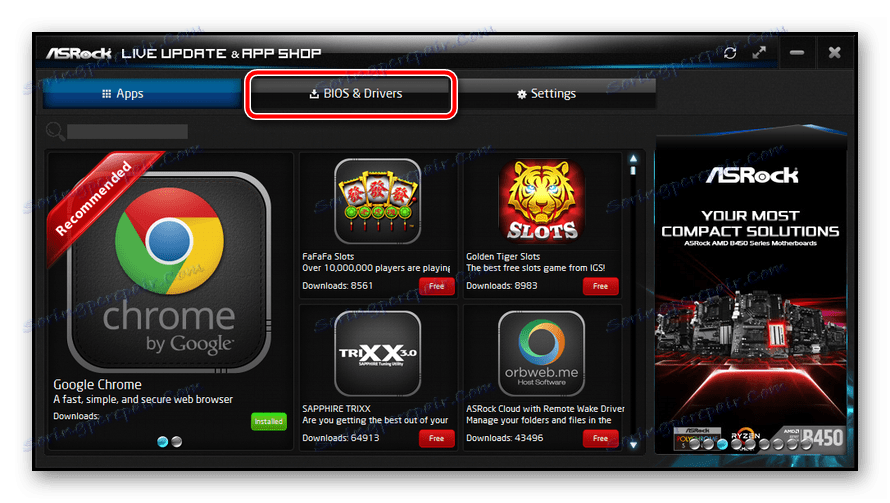
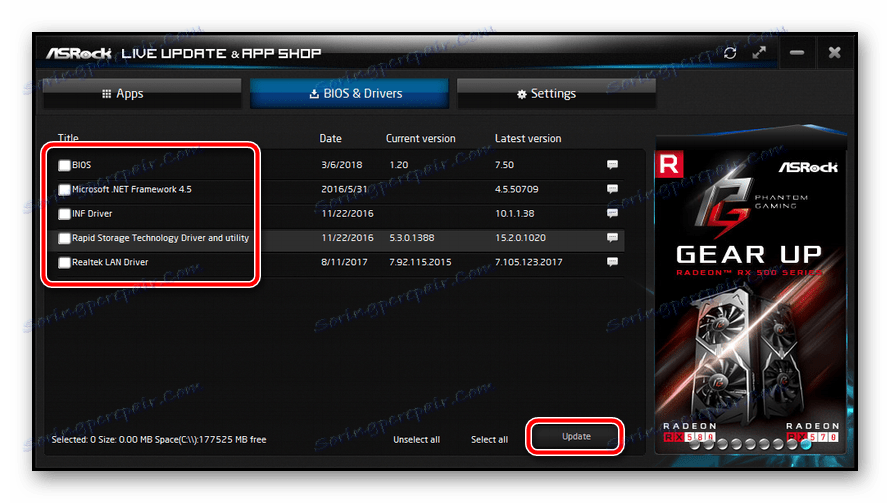
روش 3: نرم افزار نصب درایور
گزینه دیگری که اجازه می دهد بلافاصله تمام رانندگان مورد نیاز را نصب کنید، استفاده از نرم افزار خاص است. این بر اساس اصل خدمات عمومی از توسعه دهنده کار می کند، تنها یک اسکن جهانی در کل کامپیوتر تولید می کند. ناکامی پرداخت برخی از نمایندگان و اعمال نرم افزار اضافی است. نصب درایور برای استفاده از مادربرد راه حل Driverpack انجام چنین کاری:
- اجرای برنامه دانلود شده و بلافاصله به حالت کارشناس تغییر دهید تا فایل های غیر ضروری نصب نشوند.
- همه مواردی را که میخواهید قرار دهید، تایپ کنید و آنها را از غیر ضروری حذف کنید.
- در پایین پنجره کلیک کنید و بر روی "نصب همه" کلیک کنید.
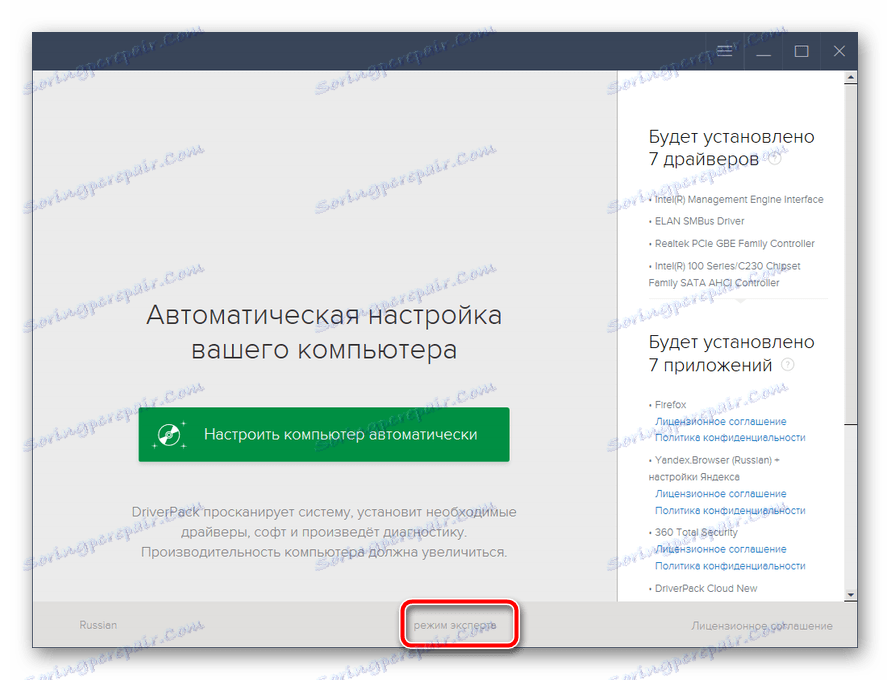

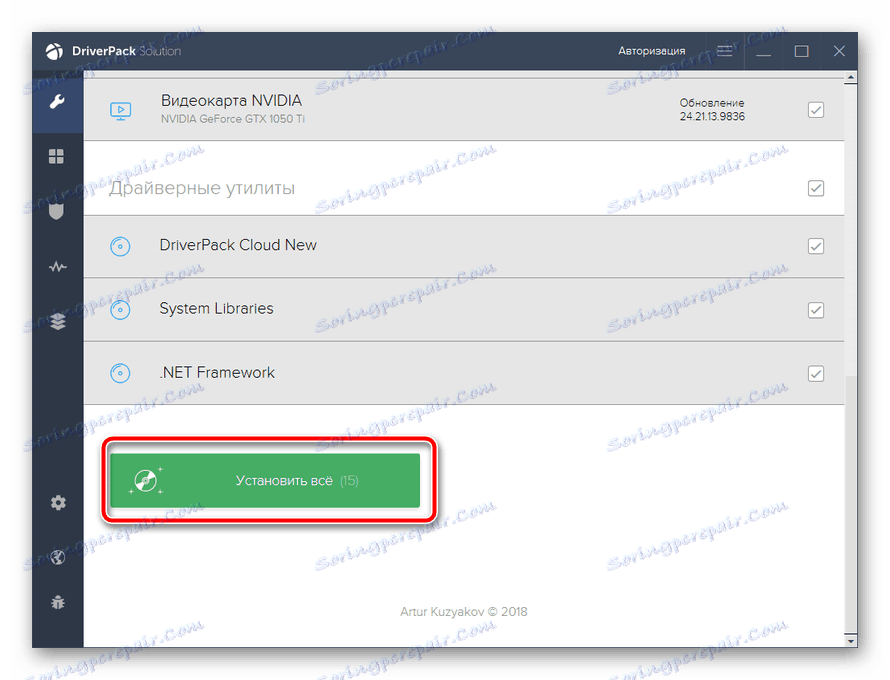
علاوه بر DriverPack در اینترنت، تعداد زیادی از نرم افزار مشابه وجود دارد. هر نماینده بر اساس یک اصل کار می کند و حتی یک مبتدی می تواند آن را درک کند. ما توصیه می کنیم مقاله دیگر ما را در لینک زیر بخوانید، در این قسمت جزئیات بهترین نرم افزار برای نصب رانندگان را خواهید آموخت.
جزئیات بیشتر: بهترین نرم افزار برای نصب درایورها
روش 4: نصب توسط شناسه سخت افزار
هر عدد یک عدد منحصر به فرد را اختصاص داده است. همانطور که در بالا ذکر شد، مادربرد شامل چندین اجزای ساخته شده است، هر کدام از ID های خود را دارند. شما فقط باید آن را بدانید و برای پیدا کردن آخرین فایل ها از یک سرویس ویژه استفاده کنید. این به شرح زیر است:
- "شروع" را باز کنید و به "کنترل پنل" بروید .
- در لیستی که ظاهر می شود، پیدا کنید و بر روی «مدیریت دستگاه» کلیک کنید.
- رده را گسترش دهید، با کلیک راست موس را انتخاب کرده و Properties را باز کنید.
- در برگه "جزئیات" در منوی بازشو، "شناسه تجهیزات" را انتخاب کنید و یکی از مقادیر نشان داده شده را کپی کنید.
- در هر مرورگر وب، روی پیوند بالا کلیک کنید و مقدار کپی شده را در نوار جستجو وارد کنید.
- تنها برای انتخاب نسخه سیستم عامل باقی مانده است، نسخه ی مناسب راننده را پیدا کرده و آن را دانلود کنید.
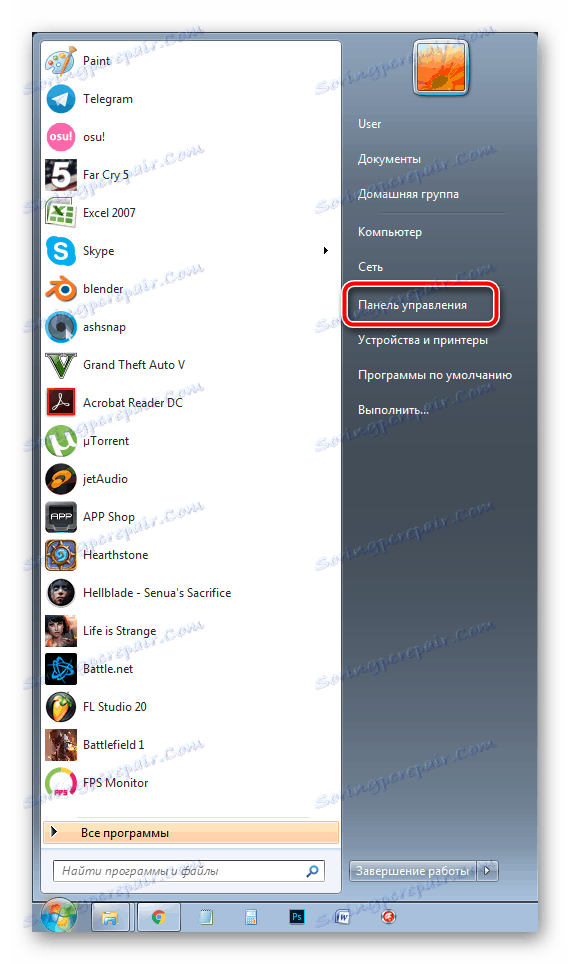
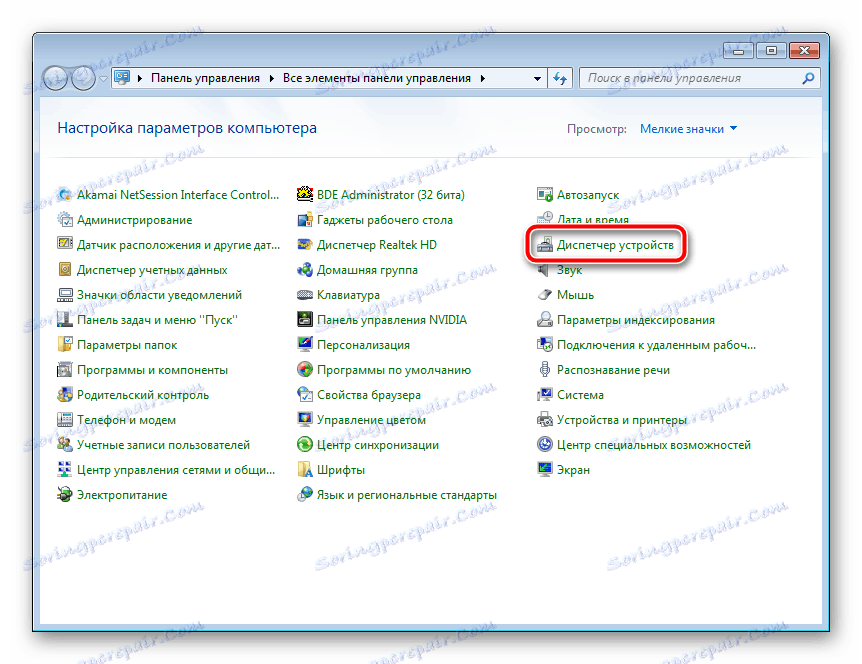
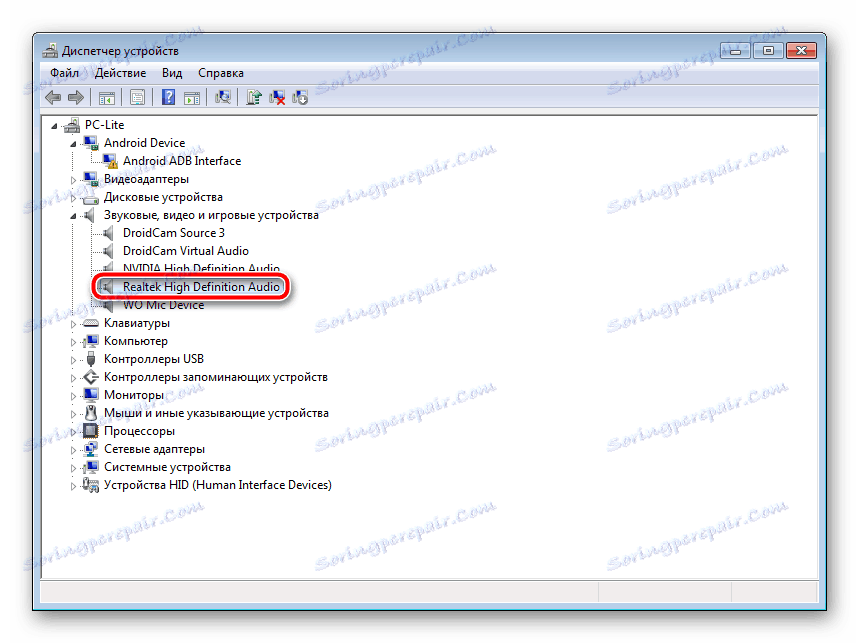
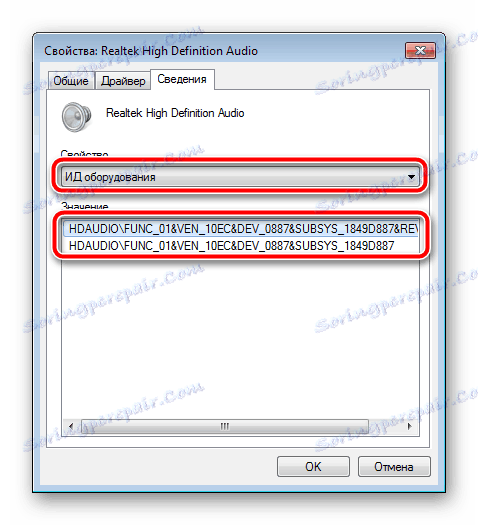
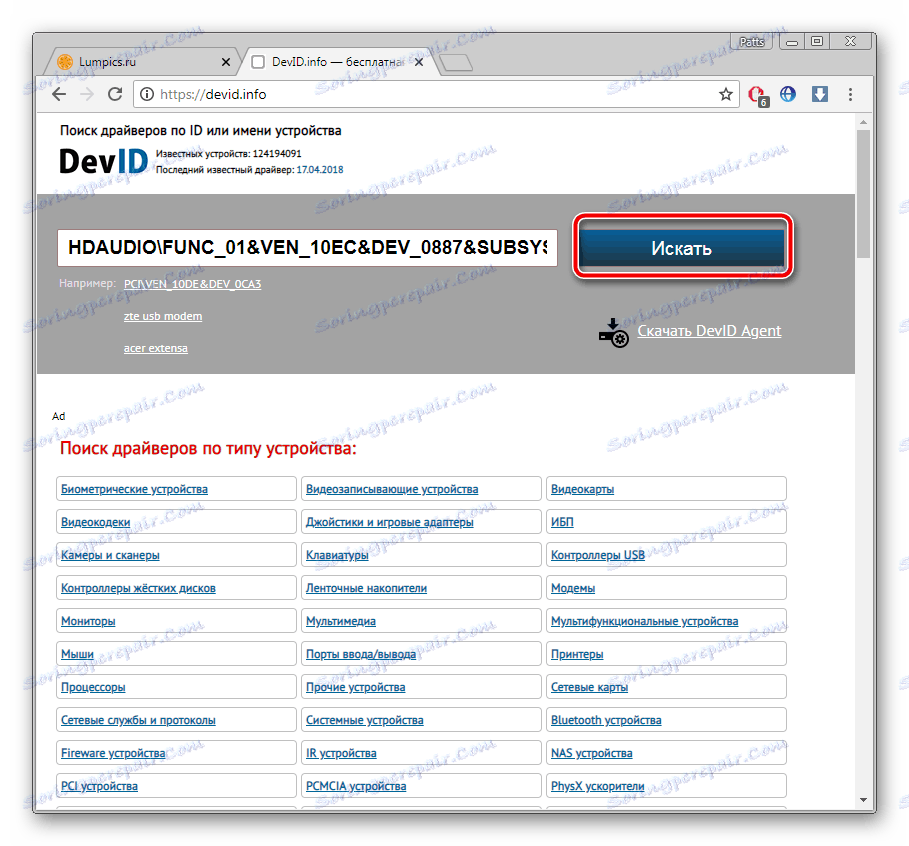
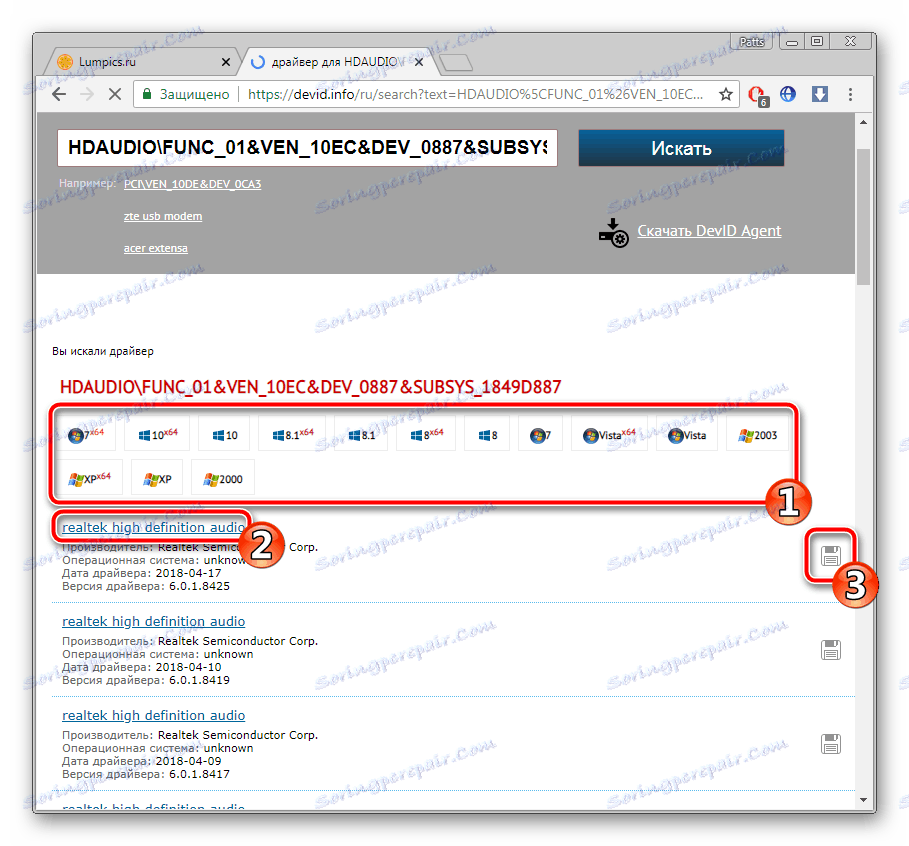
روش 5: ابزار استاندارد ویندوز
سیستم عامل ویندوز دارای ابزار خاصی است که به شما امکان می دهد تا از طریق اینترنت اینترنت اکسپلورر را برای دستگاه ها پیدا کنید و آنها را به روز کنید. متاسفانه، همیشه اجزای مادربرد به درستی توسط سیستم عامل تعیین نمی شود، اما در بیشتر موارد این روش به نصب نرم افزار مناسب کمک می کند.
- بر روی "شروع" کلیک کنید و "کنترل پنل" را باز کنید .
- پنجره "Device Manager" که باز می شود را پیدا کنید.
- بخش مورد نیاز را باز کنید و روی تجهیزات مورد نیاز کلیک راست کرده و سپس به Properties بروید .
- برای راه اندازی ابزار به روز رسانی درایور، روی دکمه مناسب کلیک کنید.
- گزینه نصب "به صورت خودکار برای درایورهای به روز شده را جستجو کنید " را انتخاب کنید و منتظر روند کامل شوید.
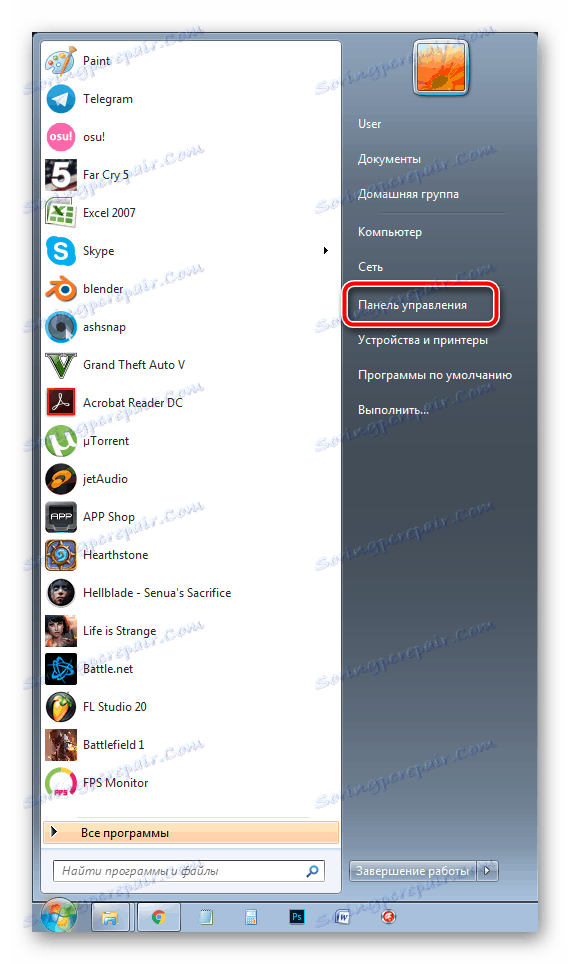
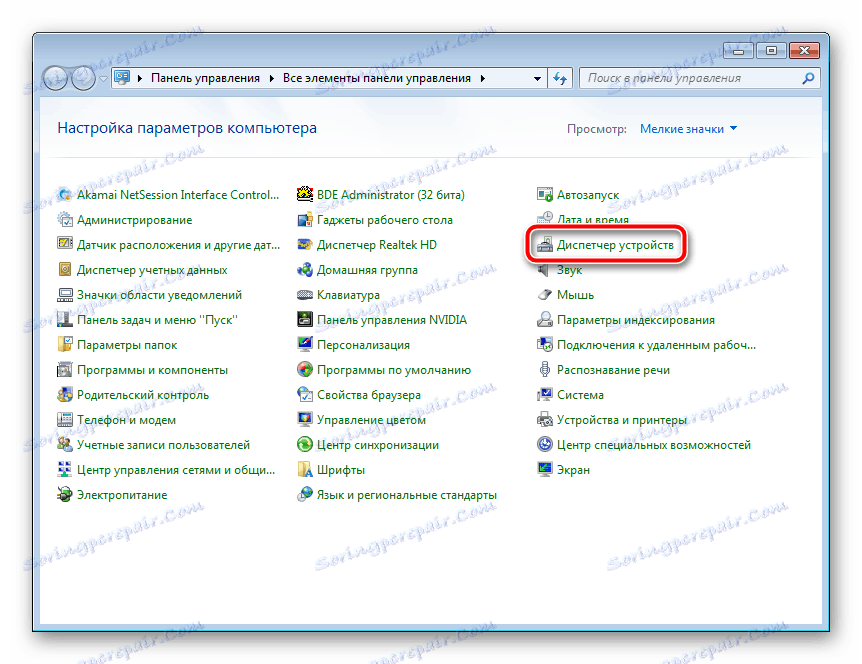
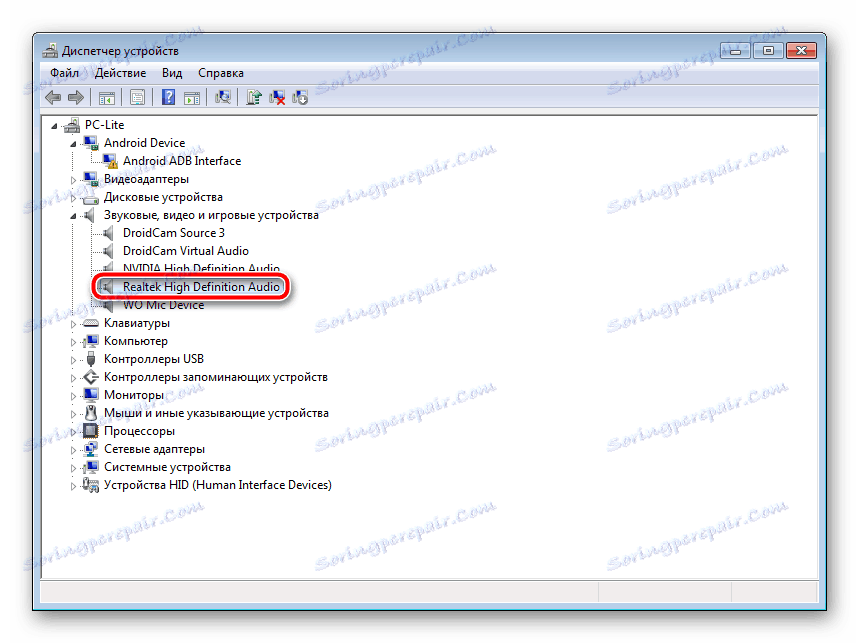

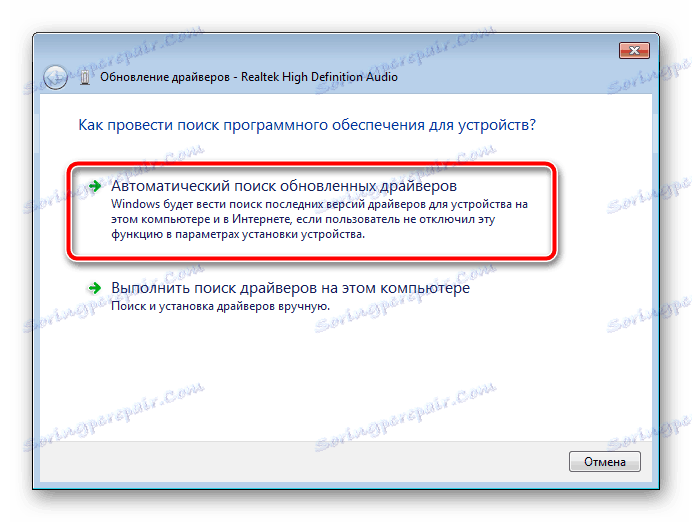
اگر فایل های جدید یافت می شوند، به سادگی نصب را تأیید و اجرا می کنند.
همانطور که می بینید، هر روش بسیار ساده است، تمام اقدامات فقط چند دقیقه انجام می شود، پس بعد از آن تمام فایل های لازم بر روی کامپیوتر نصب می شوند. صرف نظر از مدل و سازنده مادربرد، الگوریتم عمل همیشه تقریبا یکسان است، می تواند تنها رابط کاربری سایت یا ابزار را تغییر دهد.
